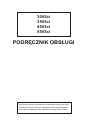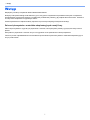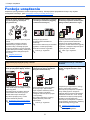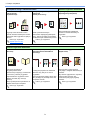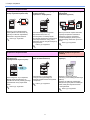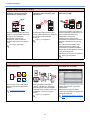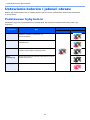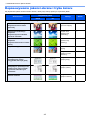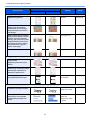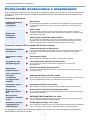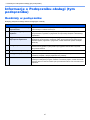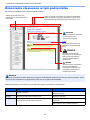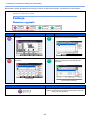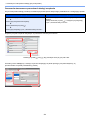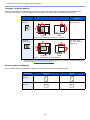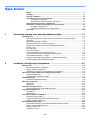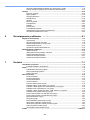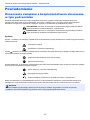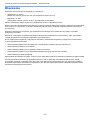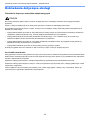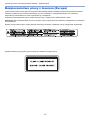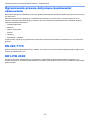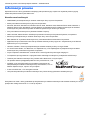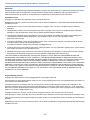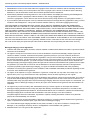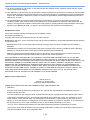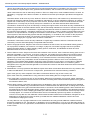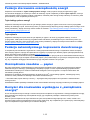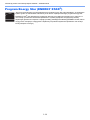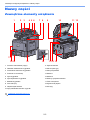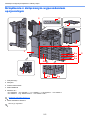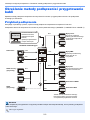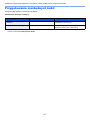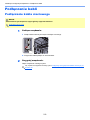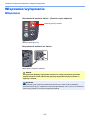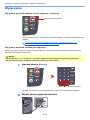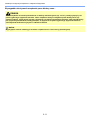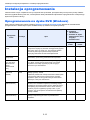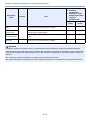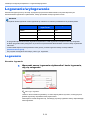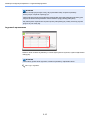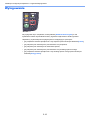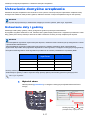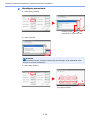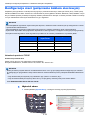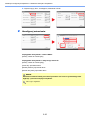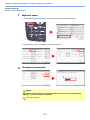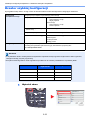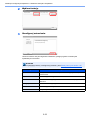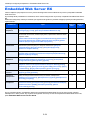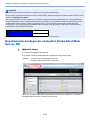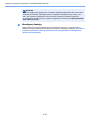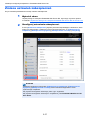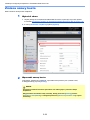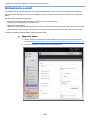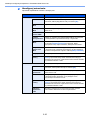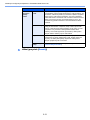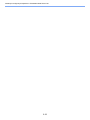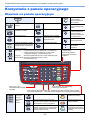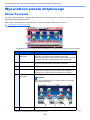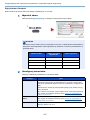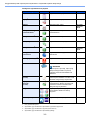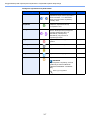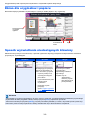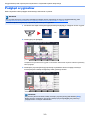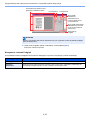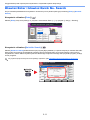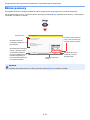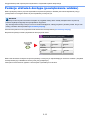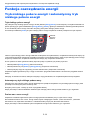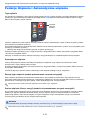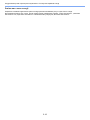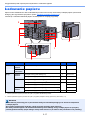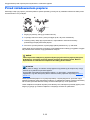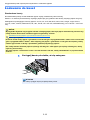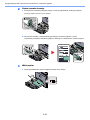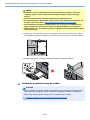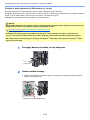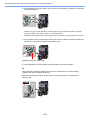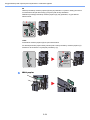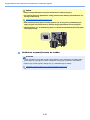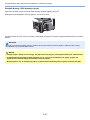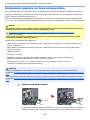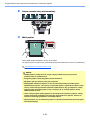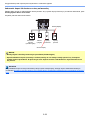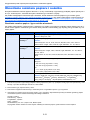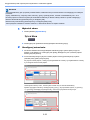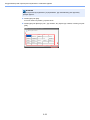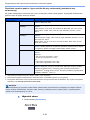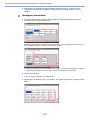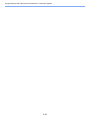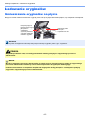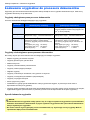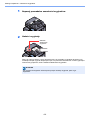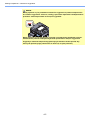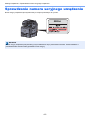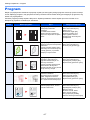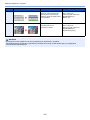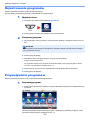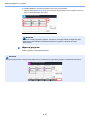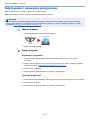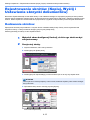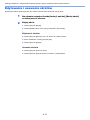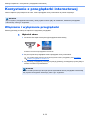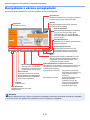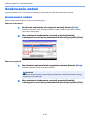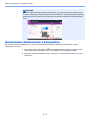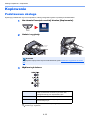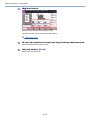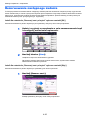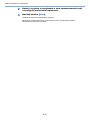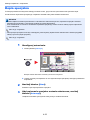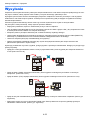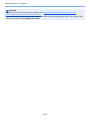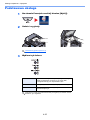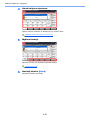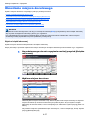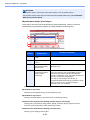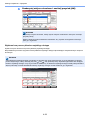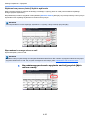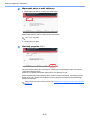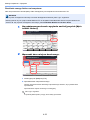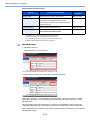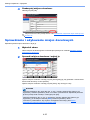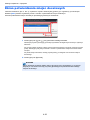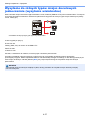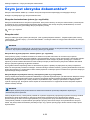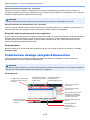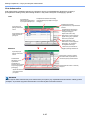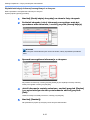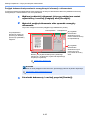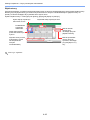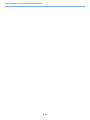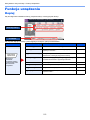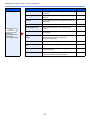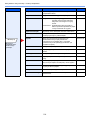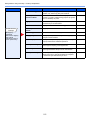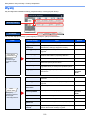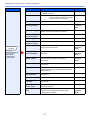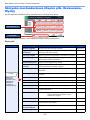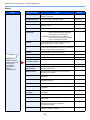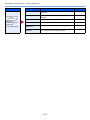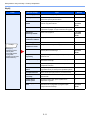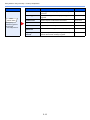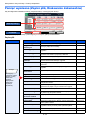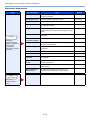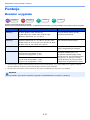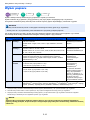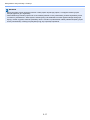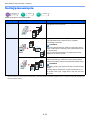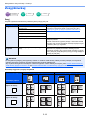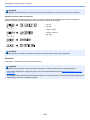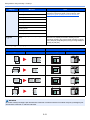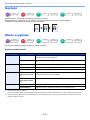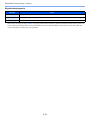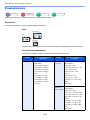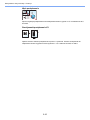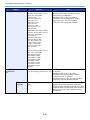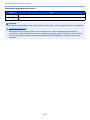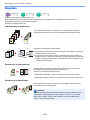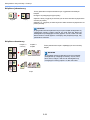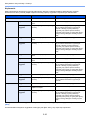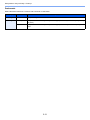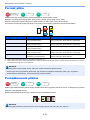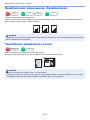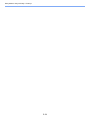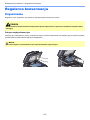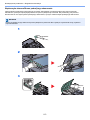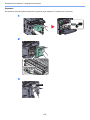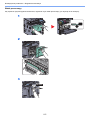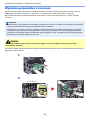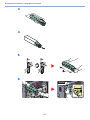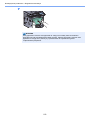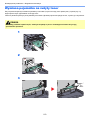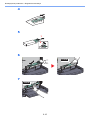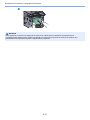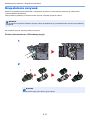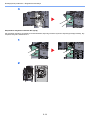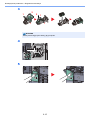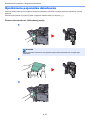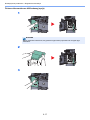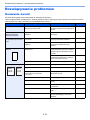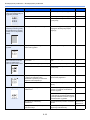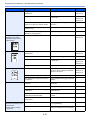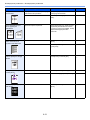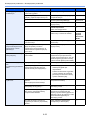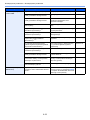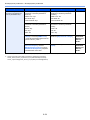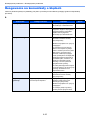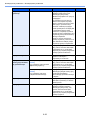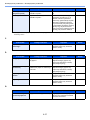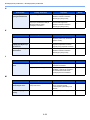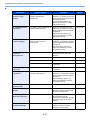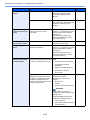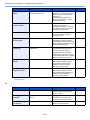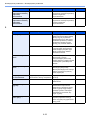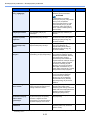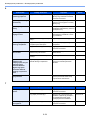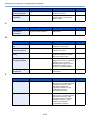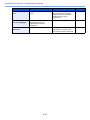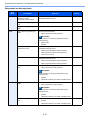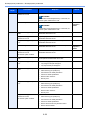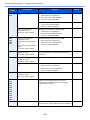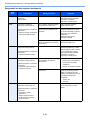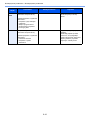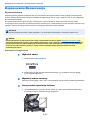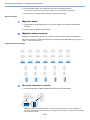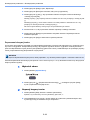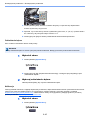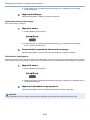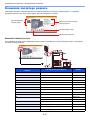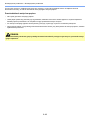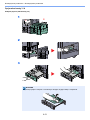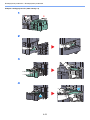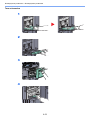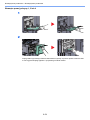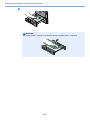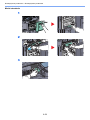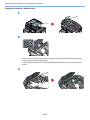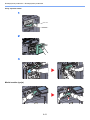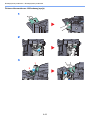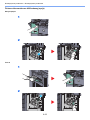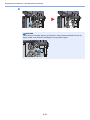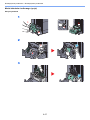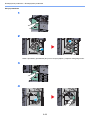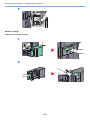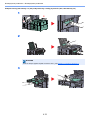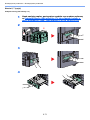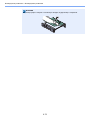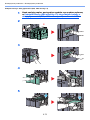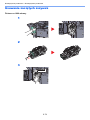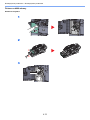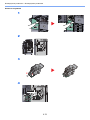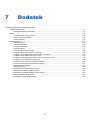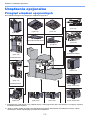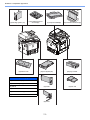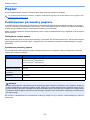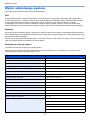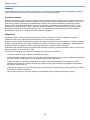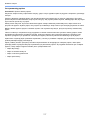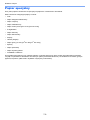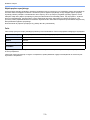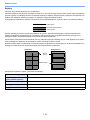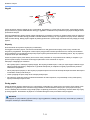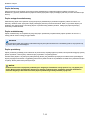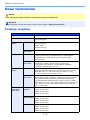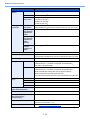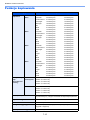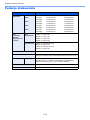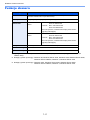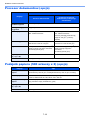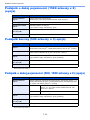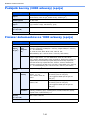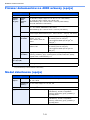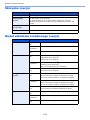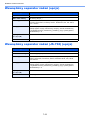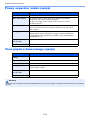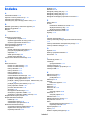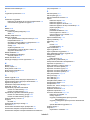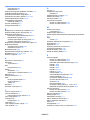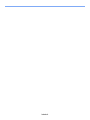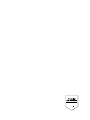FL
FL
FL
FL

i
> Wstęp
Wstęp
Dziękujemy za zakup urządzenia 3005ci/3505ci/4505ci/5505ci.
Niniejszy Podręcznik obsługi został stworzony po to, aby pomóc użytkownikowi prawidłowo korzystać z urządzenia,
przeprowadzać rutynową konserwację irozwiązywać podstawowe problemy, gdy zajdzie taka konieczność. Pozwoli to
na utrzymanie urządzenia w optymalnym stanie.
Przed użytkowaniem urządzenia należy zapoznać się ztreścią niniejszego Podręcznika obsługi.
Zaleca się korzystanie z materiałów eksploatacyjnych naszej firmy.
Zaleca się korzystanie z oryginalnych pojemników z tonerem, które pomyślnie przeszły rygorystyczne testy kontroli
jakości.
Korzystanie z pojemników z tonerem innych niż oryginalne może spowodować usterkę urządzenia.
Firma nie ponosi odpowiedzialności za uszkodzenia spowodowane przez korzystanie z materiałów eksploatacyjnych
innych producentów.

ii
> Przegląd
Przegląd
Standardowa wersja tego urządzenia umożliwia kopiowanie i drukowanie dokumentów. Zeskanowane obrazy można
wysyłać do odbiorców wiadomości e-mail w postaci załączników lub na komputer w tej samej sieci. Funkcja faksu jest
dostępna jako opcja.
NOTATKA
•Przed użytkowaniem urządzenia należy zapoznać się ztreścią rozdziału Informacje prawne oraz zasady
bezpieczeństwa na stronie 1-1.
• Aby uzyskać więcej informacji o przygotowaniu urządzenia do użytkowania, np. podłączaniu kabli i instalacji
oprogramowania, patrz Instalacja i konfiguracja urządzenia na stronie 2-1
.
• Aby uzyskać więcej informacji o ładowaniu papieru, umieszczaniu oryginałów, konfigurowaniu folderów
udostępnionych i dodawaniu adresów do książki adresowej, patrz Przygotowanie przed rozpoczęciem użytkowania
na stronie 3-1.
Operacje na komputerze
Funkcje kopiowania
Funkcje drukowania Karta pamięci USB
Funkcje wysyłania
Funkcje skrzynki
dokumentów
Funkcje faksowania
Oryginały Dane elektroniczne Dane z faksu Karta pamięci USB
Dane wyjściowe
Aplikacje
ZabezpieczeniaDane wejściowe
FAX Operation
Guide
Ta funkcja jest przydatna do wielu zadań, w tym
zapisywania danych w pamięci urządzenia i na karcie
pamięci USB.
Patrz w jęz. angielskim.
Embedded Web Server RX
Można sprawdzać stan i zmieniać usta-
wienia urządzenia z poziomu komputera
za pomocą przeglądarki internetowej.
Embedded Web Server RX (strona 2-24)
Embedded Web Server RX User Guide
Można dodawać nowe funkcje
urządzenia stosownie do potrzeb.
Patrz Podręcznik obsługi
(w jęz. angielskim).
Można dostosować poziomy
zabezpieczeń do własnych
potrzeb.
Zwiększenie
bezpieczeństwa (strona v)
Kopiowanie (strona 4-18)
Patrz w jęz. angielskim.
Patrz w jęz.
angielskim.
Wysyłanie (strona 4-23)

iii
> Funkcje urządzenia
Funkcje urządzenia
Urządzenie jest wyposażone w wiele użytecznych funkcji. Poniżej opisano przykładowe funkcje. Aby uzyskać
szczegółowe informacje, patrz Korzystanie z różnych funkcji (strona 5-1)
.
Optymalizacja przepływu pracy w biurze
Dostęp do często używanych funkcji
za pomocą jednego naciśnięcia
(programowanie)
Można zaprogramować często używane
funkcje.
Po przypisaniu funkcji do wstępnie
zdefiniowanych programów można
wywołać funkcje, naciskając przycisk
z numerem programu. Program pozwala
uzyskać identyczne rezultaty, nawet jeżeli
urządzenie będzie obsługiwane przez
inną osobę.
Program (strona 4-7)
Jednoczesne skanowanie oryginałów
o mieszanych rozmiarach (Oryginały
o rozmiarach mieszanych)
Funkcja jest przydatna do
przygotowywania materiałów na
konferencję.
Można ustawić wiele różnych rozmiarów
oryginałów, co eliminuje potrzebę
resetowania rozmiaru oryginałów.
Patrz w jęz. angielskim.
Skanowanie dużej liczby oryginałów
w oddzielnych partiach i kończenie jako
jednego zadania (Skanowanie ciągłe)
Funkcja jest przydatna do przygoto-
wywania wielostronicowych ulotek.
Jeżeli w procesorze dokumentów nie
można na raz umieścić dużej liczby
oryginałów, można zeskanować oryginały
w partiach, a następnie skopiować je lub
wysłać jako jedno zadanie.
Patrz w jęz. angielskim.
Optymalizacja przepływu pracy w biurze Oszczędzanie energii i obniżenie
kosztów
Równoczesne wysyłanie przy użyciu
wielu opcji wysyłania (Wysył. wielokr.)
Można wysłać jeden dokument do wielu
miejsc docelowych, korzystając z różnych
metod wysyłania.
Do każdej metody wysyłania, takiej jak
E-mail, SMB i Faks, można przy tym
określić wiele miejsc docelowych.
Aby skrócić przepływ pracy, można
wysłać zadanie natychmiast.
Wysyłanie do różnych typów miejsc
docelowych jednocześnie (wysyłanie
wielokrotne) (strona 4-37)
Zapisywanie często używanych
dokumentów w pamięci urządzenia
(Skrzynka niestandardowa)
Można udostępniać często używane
dokumenty innym użytkownikom.
Często używane dokumenty można
zapisać wpamięci urządzenia,
anastępnie drukować je lub wysyłać
w razie potrzeby.
Tego rodzaju dokumenty mogą być
współużytkowanie przez wielu
użytkowników.
Patrz w jęz. angielskim.
Oszczędzanie energii w razie potrzeby
(Oszcz. energii/Poziom wzn. oszcz.
energii)
Urządzenie jest wyposażone w funkcję
Oszcz. energii, która powoduje
automatyczne przełączanie urządzenia
w tryb niskiego poboru energii lub
uśpienia. Można przypisać odpowiednie
ustawienie Poziom wzn. oszcz. energii
wzależności od wykonywanej operacji.
Ponadto można skonfigurować
automatyczne przełączanie urządzenia
wtryb uśpienia i wybudzanie o określonej
godzinie każdego dnia tygodnia.
Funkcja oszczędzania energii
(strona 3-14)
Patrz w jęz. angielskim.
On Off

iv
> Funkcje urządzenia
Oszczędzanie energii i obniżenie kosztów
Tworzenie eleganckich dokumentów
Drukowanie wielu oryginałów na
jednym arkuszu
(Dupleks/Połącz)
Oryginały można drukować na obu
stronach arkusza. Możliwe jest również
drukowanie wielu oryginałów na jednym
arkuszu.
Patrz w jęz. angielskim.
Dupleks (strona 5-28)
Pomijanie pustych stron podczas
drukowania
(Pomiń puste strony)
Jeżeli w partii skanowanych
dokumentów znajdują się jakieś puste
strony, funkcja umożliwia ich pomijanie
i drukowanie tylko zadrukowanych stron.
Patrz w jęz. angielskim.
Zapobieganie przesiąkaniu obrazów
(Zapobieganie przesiąkaniu)
Można zapobiegać przesiąkaniu
obrazów z rewersu skanowanych
oryginałów.
Patrz w jęz. angielskim.
Tworzenie eleganckich dokumentów
Tworzenie broszur
(Broszura)
Funkcja jest przydatna do
przygotowywania ulotek.
Można tworzyć magazyny, broszurki lub
inne broszury z arkuszy oryginałów.
Kopie dwustronne oryginałów można
składać na środku, aby utworzyć
broszurę.
Stronę tytułową można wydrukować na
papierze kolorowym lub ciężkim.
Patrz w jęz. angielskim.
Drukowanie pieczątki na kopiach
(Pieczątka tekstowa/Dodatkowe
informacje)
Funkcja jest przydatna do dodawania
tekstu lub daty, których nie ma na
oryginałach.
Można wydrukować żądany tekst i datę
jako pieczątkę na pierwszej stronie lub
wszystkich stronach.
Patrz w jęz. angielskim.
Łatwa zmiana wyglądu obrazu
(Szybki obraz)
Można zmienić wygląd obrazów,
korzystając z wstępnie zdefiniowanych
ustawień.
Aby zmienić wygląd obrazu, wystarczy
wykonać łatwą operację, bez
konieczności precyzyjnej regulacji
ustawień.
Patrz w jęz. angielskim.

v
> Funkcje urządzenia
Zwiększenie bezpieczeństwa
Ochrona plików PDF za pomocą hasła
(funkcje szyfrowania plików PDF)
Można użyć opcji zabezpieczenia
hasłem plików w formacie PDF, aby
ograniczyć możliwość wyświetlania,
drukowania i edycji dokumentów.
Patrz w jęz. angielskim.
Ochrona danych przechowywanych
na dysku twardym
(szyfrowanie i nadpisywanie)
Można automatycznie zastępować
niepotrzebne dane, które są
przechowywane na twardym dysku.
Aby zapobiec dostępowi do dokumentów
przez nieupoważnione osoby, przed
zapisaniem danych na dysku twardym są
one szyfrowane.
Patrz w jęz. angielskim.
Zapobieganie utracie wykończonych
dokumentów
(drukowanie prywatne)
Można tymczasowo zapisać dokument
wpamięci urządzenia. Drukowanie
dokumentu z pamięci urządzenia
pozwala zapobiegać przechwyceniu
wydrukowanego dokumentu przez inne
osoby.
Patrz w jęz. angielskim.
Zwiększenie bezpieczeństwa Bardziej wydajne korzystanie
z funkcji
Logowanie za pomocą karty
identyfikacyjnej
(uwierzytelnianie za pomocą kart)
Można zalogować się wurządzeniu,
zbliżając kartę identyfikacyjną do
czytnika kart. Nie ma potrzeby ręcznego
wprowadzania nazwy użytkownika
i hasła.
Patrz w jęz. angielskim.
Zwiększenie bezpieczeństwa
(tylko dla administratorów)
Administratorzy mogą korzystać
z licznych funkcji pozwalających
zwiększać bezpieczeństwo korzystania
zurządzenia.
Patrz w jęz. angielskim.
Dodawanie funkcji w razie potrzeby
(aplikacje)
Możliwości urządzenia można
rozszerzyć przez instalację dodatkowych
aplikacji.
Dostępne są aplikacje poprawiające
efektywność wykonywania codziennych
zadań, takie jak funkcja skanowania
i uwierzytelniania.
Patrz w jęz. angielskim.
OK !
ID

vi
> Funkcje urządzenia
Bardziej wydajne korzystanie z funkcji
Wyświetlanie rozmiaru pliku przed
wysłaniem i zapisaniem zadania
(Potwierdzenie rozmiaru pliku)
Można sprawdzić rozmiar pliku przed
wysłaniem lub zapisaniem dokumentu.
Pozwala to na wcześniejsze
sprawdzenie rozmiaru i jego
zmniejszenie, jeżeli na serwerze
ustawiono limit rozmiaru wiadomości
e-mail.
Patrz w jęz. angielskim.
Instalacja urządzenia bez potrzeby
podłączania kabli sieciowych (Sieć
bezprzewod.)
W środowisku bezprzewodowej sieci
lokalnej można zainstalować urządzenie
bez potrzeby podłączania kabli
sieciowych.
Patrz w jęz. angielskim.
Korzystanie z kart pamięci USB
(karta pamięci USB)
Funkcja jest przydatna, gdy dokument
trzeba wydrukować poza biurem lub nie
można wydrukować dokumentu
bezpośrednio z komputera.
Podłączenie karty pamięci USB
bezpośrednio do urządzenia umożliwia
drukowanie przechowywanychna niej
plików.
Aby wydrukować dokumenty z karty
pamięci USB, należy podłączyć ją
bezpośrednio do gniazda urządzenia.
Możliwe jest również zapisanie na karcie
pamięci USB oryginałów
zeskanowanych za pomocą urządzenia.
Patrz w jęz. angielskim.
Bardziej wydajne korzystanie z funkcji
Określanie formatu pliku obrazu
(format skanowania)
Można wybrać różne formaty plików
podczas wysyłania lub zapisywania
obrazów.
Format pliku (strona 5-32)
Pomijanie zadań zbłędem
(funkcja pomijania zadań)
Jeżeli wystąpi błąd braku papieru
w kasecie z określonym, specjalnym
rozmiarem papieru lub jego rodzajem,
urządzenie pomija zadanie, przy którym
wystąpił błąd, i wykonuje następne
zadanie.
Patrz w jęz. angielskim.
Wykonywanie zdalnych operacji
(Embedded Web Server RX)
Można uzyskać dostęp do urządzenia
zdalnie, aby drukować, wysyłać lub
pobierać dane.
Administratorzy mogą też zdalnie
konfigurować ustawienia urządzenia lub
ustawienia zrządzania.
Embedded Web Server RX (strona
2-24)
1 MB

vii
> Ustawienia kolorów i jakości obrazu
Ustawienia kolorów i jakości obrazu
Możliwe jest konfigurowanie różnych ustawień kolorów i jakości obrazu. Zeskanowany obraz można dostosować
w razie potrzeby.
Podstawowe tryby koloru
Podstawowe tryby koloru przedstawiono w poniższej tabeli. Aby uzyskać szczegółowe informacje, patrz w jęz.
angielskim.
Tryb koloru Opis
Obraz przykładowy
Przed Po
Kolor autom. Służy do automatycznego wykrywania, czy skanowane lub
drukowane dokumenty są kolorowe, czy
monochromatyczne.
Pełny kolor Służy do skanowania lub drukowania dokumentów w trybie
pełnokolorowym.
Skala szarości Służy do skanowania dokumentów w trybie skali szarości.
Pozwala uzyskać gładki i szczegółowy obraz.
Mono-
chromatyczny
Służy do skanowania lub drukowania dokumentów w trybie
monochromatycznym.
Pojedynczy kolor Służy do drukowania w dowolnie wybranym kolorze.

viii
> Ustawienia kolorów i jakości obrazu
Dopasowywanie jakości obrazu i trybu koloru
Aby dopasować jakość obrazu lub kolor obrazu, należy użyć funkcji opisanych w poniższej tabeli.
Zastosowanie
Przykładowy obraz
Funkcja Strona
Przed Po
Łatwe dopasowywanie jakości obrazu do własnego obrazu
Dopasowanie koloru skóry
Przykład: utworzenie efektu
opalenizny
Szybki obraz
[Pionowo zdjęcie]
―
Dopasowanie niebieskiego
krajobrazu
Przykład: ożywienie obiektów
w kolorze niebieskim
Szybki obraz
[Poziomo zdj.
(niebieski)]
―
Dopasowanie zielonego
krajobrazu
Przykład: zmiana koloru na żółto-
zielony
Szybki obraz
[Poziomo zdj.
(zielony)]
―
Ożywienie całego obrazu Szybki obraz
[Żywy]
―
Program
[Kopia z żywymi
kolorami]
strona 4-8
Usunięcie ciemnego tła lub
przesiąkającego obrazu
zoryginałów, takich jak gazety
Program
[Kopia gazety]
strona 4-7
Wyraźne powielanie drobnych,
niewyraźnych i przerwanych linii,
atakże innych drobnych detali
z rysunków CAD lub innych
schematów
Program
[Kopia rysunku]
strona 4-7
Wyraźne powielanie tekstu lub
kolorów markerów
Program
[Kopia markerów]
strona 4-8

ix
> Ustawienia kolorów i jakości obrazu
Precyzyjne dopasowywanie kolorów
Dopasowanie gęstości Gęstość strona 5-22
Dopasowanie kolorów przez
wzmocnienie tonów koloru
niebieskiego lub czerwonego
Przykład: wzmocnienie koloru
czerwonego
Równowaga koloru ―
Zmiana obrazu przez niezależne
dopasowanie każdego z sześciu
kolorów: czerwony, niebieski,
zielony, cyjan, purpurowy i żółty
Przykład: zmiana tonów koloru
czerwonego do koloru żółtego
oraz tonów koloru cyjan do
koloru niebieskiego
Wyreguluj kolor ―
Dopasowanie nasycenia Nasycenie ―
Precyzyjne dopasowanie jakości obrazu
Wyróżnienie lub zamazanie
zarysu obrazu
Przykład: wyróżnienie zarysu
obrazu
Ostrość ―
Przyciemnienie lub rozjaśnienie
obrazu tła (tj. obszaru bez tekstu
lub obrazów) w dokumencie
Przykład: rozjaśnienie tła
Gęstość tła ―
Zapobieganie przesiąkaniu
w oryginałach dwustronnych
Zapobieganie
przesiąkaniu
―
Dopasowanie zeskanowanego obrazu
Zmniejszenie rozmiaru pliku
i uzyskanie wyraźnych znaków
Format pliku
[High Comp. PDF]
strona 5-32
Konwersja dokumentu
papierowego na format PDF
zmożliwością wyszukiwania
tekstu.
Format pliku
[PDF] lub
[High Comp. PDF]
z[OCR]
strona 5-32
Zastosowanie
Przykładowy obraz
Funkcja Strona
Przed Po

x
> Podręczniki dostarczane z urządzeniem
Podręczniki dostarczane z urządzeniem
Wraz z urządzeniem dostarczone są niżej wymienione podręczniki. Należy zapoznać się z ich treścią w razie potrzeby.
Wzwiązku z ciągłym udoskonalaniem urządzenia zawartość niniejszych podręczników może zostać zmieniona bez
uprzedzenia.
Podręczniki drukowane
Podręczniki (format PDF) na dysku DVD (Product Library)
Aby przeglądać podręczniki w formacie PDF znajdujące się na dysku DVD, należy zainstalować oprogramowanie
Adobe Reader w wersji 8.0 lub nowszej.
Szybkie rozpoczęcie
korzystania
zurządzenia
Quick Guide
W podręczniku tym przedstawiono podstawowe funkcje urządzenia, sposób korzystania
z funkcji, przeprowadzanie rutynowej konserwacji i postępowanie w razie wystąpienia
problemów.
Bezpieczne
korzystanie
zurządzenia
Safety Guide
W tym podręczniku zawarto informacje o bezpieczeństwie oraz ostrzeżenia związane
z instalacją i eksploatacją urządzenia. Przed rozpoczęciem korzystania z urządzenia należy
przeczytać ten podręcznik.
Safety Guide (3005ci/3505ci/4505ci/5505ci)
W tym podręczniku przedstawiono dane dotyczące niezbędnego miejsca do instalacji
urządzenia oraz opis etykiet ostrzegawczych i inne zalecenia bezpieczeństwa. Przed
rozpoczęciem korzystania z urządzenia należy przeczytać ten podręcznik.
Rozważne korzystanie
zurządzenia
Podręcznik obsługi (ten podręcznik)
W tym podręczniku opisano ładowanie papieru oraz procedury kopiowania, drukowania
i skanowania, a także wskazano domyślne ustawienia urządzenia i inne przydatne
informacje.
Korzystanie z funkcji
faksu
FAX Operation Guide
W tym podręczniku przedstawiono korzystanie z funkcji faksu urządzenia.
Korzystanie z kart
identyfikacyjnych
Card Authentication Kit (B) Operation Guide
W tym podręczniku opisano uwierzytelnianie użytkowników za pomocą kart
identyfikacyjnych.
Zwiększenie
bezpieczeństwa
Data Security Kit (E) Operation Guide
W tym podręczniku przedstawiono korzystanie z zestawu Data Security Kit (E) i procedurę
inicjowania systemu.
Łatwe zapisywanie
informacji
ourządzeniu
i konfigurowanie
ustawień
Embedded Web Server RX User Guide
W tym podręczniku opisano sposób uzyskiwania dostępu do urządzenia z komputera przy
użyciu przeglądarki internetowej w celu sprawdzenia i zmiany ustawień.
Drukowanie danych
z komputera
Printing System Driver User Guide
W tym podręczniku opisano instalację sterownika drukarki i używanie funkcji drukarki.
Bezpośrednie
drukowanie plików
PDF
Network Tool for Direct Printing Operation Guide
W tym podręczniku przedstawiono drukowanie plików PDF bez uruchamiania programów
Adobe Acrobat lub Reader.
Monitorowanie
urządzenia i drukarek
wsieci
NETWORK PRINT MONITOR User Guide
W tym podręczniku opisano monitorowanie systemu druku sieciowego (urządzenie) za
pomocą narzędzia NETWORK PRINT MONITOR.
Skanowanie obrazów
i zapisywanie ich
z informacjami
File Management Utility User Guide
W tym podręczniku opisano korzystanie z narzędzia File Management Utility do ustawiania
różnych parametrów oraz wysyłania i zapisywania zeskanowanych dokumentów.

xi
> Informacje o Podręczniku obsługi (tym podręczniku)
Informacje o Podręczniku obsługi (tym
podręczniku)
Rozdziały w podręczniku
Niniejszy podręcznik obsługi zawiera następujące rozdziały.
Rozdział Spis treści
1 Informacje prawne oraz zasady
bezpieczeństwa
W tym rozdziale zawarto zasady bezpieczeństwa dotyczące korzystania z urządzenia
oraz informacje o znakach towarowych.
2 Instalacja i konfiguracja
urządzenia
W tym rozdziale opisano części urządzenia, podłączanie kabli, instalację
oprogramowania, logowanie, wylogowanie i inne procedury związane z administracją
urządzeniem.
3 Przygotowanie przed
rozpoczęciem użytkowania
W tym rozdziale przedstawiono czynności przygotowawcze i konfigurację ustawień
niezbędnych do korzystania z urządzenia, takich jak używanie panelu operacyjnego,
ładowanie papieru, logowanie i wylogowanie, a także dodawanie wpisów do książki
adresowej.
4 Obsługa urządzenia W tym rozdziale zawarto podstawowe procedury korzystania z urządzenia, takie jak
umieszczanie oryginałów, wykonywanie kopii, wysyłanie dokumentów i używanie
skrzynek dokumentów.
5 Korzystanie z różnych funkcji W tym rozdziale opisano przydatne funkcje urządzenia.
6 Rozwiązywanie problemów W tym rozdziale przedstawiono rozwiązywanie problemów, takich jak brak toneru, różne
komunikaty o błędach, zacięcia papieru lub inne problemy.
7 Dodatek W tym rozdziale opisano przydatne opcje urządzenia. Zawarto w nim również
informacje o obsługiwanych typach nośników i rozmiarach papieru, a także słowniczek
terminów. Można tu również znaleźć opis wprowadzania znaków oraz dane techniczne
urządzenia.

xii
> Informacje o Podręczniku obsługi (tym podręczniku)
Oznaczenia stosowane w tym podręczniku
W poniższym przykładzie użyto programu Adobe Reader X.
Niektóre elementy są oznaczone w tym podręczniku zgodnie z poniższymi oznaczeniami.
NOTATKA
Elementy wyświetlane w oknie dialogowym programu Adobe Reader zależą od sposobu jego wykorzystywania. Jeżeli
spis treści ani narzędzia nie są wyświetlane, patrz pomoc programu Adobe Reader.
Oznaczenie Opis Przykład
[Pogrubienie] Oznacza klawisze na panelu operacyjnym i przyciski na
ekranie komputera.
Naciśnij klawisz [Start].
Kliknij przycisk [OK].
[Zwykły] Oznacza przyciski na panelu dotykowym. Naciśnij przycisk [OK].
„Zwykły” Oznacza komunikat lub ustawienie wyświetlane na
panelu dotykowym lub ekranie komputera.
Zostanie wyświetlony komunikat „Gotowa do
kopiowania”.
Można wybrać z menu „Rozmiar wydruku”.
Kliknij ten przycisk, aby przejść do poprzednio wyświetlanej
strony. Umożliwia to wygodne przełączanie na stronę, która
była wyświetlana przed przeskoczeniem do bieżącej strony.
Kliknij pozycję spisu treści, aby
przeskoczyć do odpowiedniej strony
podręcznika.
UWAGA
Oznacza, że nieuwaga lub
niestosowanie się do podanych
zaleceń może spowodować
obrażenia lub uszkodzenia
mechaniczne.
NOTATKA
Oznacza dodatkowe omówienie
i informacje dotyczące
wykonywanych operacji.
WAŻNE
Oznacza wymogi i ograniczenia
dotyczące prawidłowego
korzystania z urządzenia oraz
zapobiegania uszkodzeniom
urządzenia lub mienia.
Patrz
Kliknij podkreślony tekst, aby
przeskoczyć do odpowiedniej
strony.

xiii
> Informacje o Podręczniku obsługi (tym podręczniku)
Na stronach z opisem przydatnych funkcji tryby, w których funkcji można używać, są oznaczone za pomocą ikon.
Ikona Opis Ikona Opis
Funkcji można używać podczas kopiowania
dokumentu.
Ekran Kopiuj
Funkcji można używać podczas zapisywania lub
drukowania ze skrzynki niestandardowa.
Ekran Skrzynka niestandardowa
Funkcji można używać podczas wysyłania
dokumentu.
Ekran Wyślij
Funkcji można używać podczas zapisywania lub
drukowania z pamięci wymiennej, takiej jak karta
pamięci USB.
Ekran Pamięć wymienna
Ikona Opis
Dostęp do funkcji jest oznaczony ikonami.
Przykład: Naciśnij kartę [Oryg./papier/wykończenie] na ekranie
Kopiuj, aby użyć tej funkcji.
Korzystanie z rónych funkcji > Funkcje
Funkcje
Rozmiar oryginau
Okrel rozmiar skanowanego oryginau.
Copy
Oryg./papier/
wykończenie
Send
Oryg./Wysył.
Format danych
Custom
Box
Funkcje
USB
Memory
Funkcje
Copy
Kopiuj obraz
Podgld
Kopie
Kolor/
Jako obrazu
Oryg./papier/
wykoczenie
Ustawienia
podstawowe
Ukad/edycja Zaawansowana
instalacja
Skrót 1
Skrót 4
Skrót 3
Skrót 2
Skrót 6
Skrót 5
Orygina
Powik.
Papier
100%
---
:
:
:
---
Umie orygina.
Program
100%
A4
A4
Podgld
Orygina
Powik.
Papier
:
:
:
Podgld
Zszyj/
Dziurkuj
Normalna 0
GstoWybór
papieru
Aut.
Powiksz.
100%
Wy.1-stronne
>>1-stronne
Dupleks
Wy.
Pocz
Gotowa do kopiowania. (peny kolor)
Custom
Box
Skrzynka niestandardowa
Nr
Nazwa
Waciciel
Wykorz.
Dodaj/edytuj
skrzynk
1/1
0001 SALES Anonymous - - - -
Zapisz plik Szczegó Otwórz
Skrzynka
niestandardowa
Znajd(nr)
Znajd(nazwa)
Program
Send
Miejsce docelowe Szczegóy
ABCD [email protected]
Ksika
adresowa
Wpis cieki
folderu
Wpis adresu
e-mail
Nr
1/100
AAA BBB CCC DDD
FFF GGG HHH III JJJ
00040003 00050001 0002
0006 0007 0008 0009 0010
1/1
Wpis adresu
i-FAX
Wpis nr
FAKSU
Skan WSD
/Skan DSM
Gotowa do wysania.
M-ce docel.
TUVW 192.168.188.120
Group1 Group1
EEE
Szczeg.Edycja Usu PrzywoajacuchBezpor.Na widekach
Oryg./Wysy.
Format danych
Ustawienia
podstawowe
Miejsce
docelowe
Kolor/
Jako obrazu
Zaawansowana
instalacja
Program
USB
Memory
Pami wymienna
SzczegóUsu
Informacje o
pamici
001/999
Nazwa Data i czas Rozmiar
Wyjmij
pami
Drukuj
Dokument
MB1
Dokument MB3
Dokument MB4
Dokument MB1
Dokument MB2
02/02/2013 09:30
02/02/2013 09:40
02/02/2013 09:50
02/02/2013 10:00
02/02/2013 10:05
Pami wymienna
Zapisz plikOtwórz
Do góry
Copy
Oryg./papier/
wykończenie

xiv
> Informacje o Podręczniku obsługi (tym podręczniku)
Oznaczenia stosowane w procedurach obsługi urządzenia
W tym Podręczniku obsługi procedurę naciskania przycisków panelu dotykowego przedstawiono w następujący sposób:
Dotykane przyciski na panelu dotykowym są oznaczone czerwonym konturem.
Procedury, które składają się z szeregu czynności obejmujących panel operacyjny lub panel dotykowy, są
ponumerowane w sposób przedstawiony poniżej.
Rzeczywista procedura Procedura opisana w tym podręczniku
Naciśnij klawisz [System Menu].
Naciśnij przycisk [Ustawienia wspólne].
Naciśnij dwukrotnie przycisk [ ].
Naciśnij przycisk [Dalej] w polu „Ustawienia tablicy komunik.”.
Naciśnij klawisz [System Menu], naciśnij przycisk [Ustawienia
wspólne],
naciśnij dwukrotnie przycisk [ ], a następnie przycisk [Dalej]
w polu „Ustawienia tablicy komunik.”.
Menu systemu
Kreator szybkiej konfiguracji
Zamknij
Ustawienia wspólne
Kopiowania
Skrz. dokumentów/pami
wymienna
Drukarka
System/Sie
Ustawienia kasety/
podajnika wielofunkcyjnego
Pocztek
Wylij
FAKS
Raport
1/2
Naciśnij przyciski [ ] lub [ ], aby przewijać stronę w górę lub w dół.
Logowanie uytkownika/rozliczanie zada - logowanie uytkownika
Wy.
OKAnuluj
Typ serwera
Kerberos
Administracja logowaniem uytkownika.
Wybierz metod uwierzytelniania.
Uwierzytelnianie
lokalne
Uwierzytelnianie
sieciowe
Uwierzytelnianie
Rozszerzenia
Dodaj/
Edytuj
NTLM
Ext.
Domena
Domena domylna
Nazwa hosta
Host
3
1
2

xv
> Informacje o Podręczniku obsługi (tym podręczniku)
Oryginały i rozmiary papieru
Rozmiary oryginałów i rozmiary papierów, takie jak A4, B5 i Letter, są używane w orientacji zarówno poziomej, jak
i pionowej. Aby rozróżnić orientacje papierów, do rozmiarów w orientacji poziomej dodawana jest litera „R”.
Ikony na panelu dotykowym
Do oznaczania orientacji oryginałów lub papieru na panelu dotykowym służą następujące ikony.
Orientacja Oznaczenie
rozmiaru
*
* Rozmiary używanych oryginałów/papieru zależy od funkcji i tacy źródłowej. Aby uzyskać szczegółowe
informacje, patrz Dane techniczne na stronie 7-13
.
Orientacja
pionowa
Wymiar Y oryginału/papieru jest dłuższy niż wymiar X.
A4, B5, A5, B6, A6
Letter, Statement
Orientacja
pozioma (-R)
Wymiar Y oryginału jest krótszy niż wymiar X.
A4-R, B5-R, A5-R,
B6-R, A6-R, Letter-R,
Statement-R
Orientacja Oryginał Papier
Orientacja
pionowa
Orientacja
pozioma
Oryginał Papier
Oryginał Papier

xvii
Spis treści
Wstęp .............................................................................................................................i
Przegląd ........................................................................................................................ii
Funkcje urządzenia .....................................................................................................iii
Ustawienia kolorów i jakości obrazu ........................................................................vii
Podstawowe tryby koloru ................................................................................... vii
Dopasowywanie jakości obrazu i trybu koloru .................................................. viii
Podręczniki dostarczane z urządzeniem ...................................................................x
Informacje o Podręczniku obsługi (tym podręczniku) ............................................xii
Rozdziały w podręczniku ................................................................................... xii
Oznaczenia stosowane w tym podręczniku ...................................................... xiii
Spis treści .................................................................................................................xvii
1 Informacje prawne oraz zasady bezpieczeństwa .................................1-1
Powiadomienie ................................................................................................................... 1-2
Oznaczenia związane z bezpieczeństwem stosowane w tym podręczniku ............... 1-2
Otoczenie ................................................................................................................... 1-3
Ostrzeżenia dotyczące obsługi .................................................................................. 1-4
Bezpieczeństwo pracy z laserem (Europa) ................................................................ 1-5
Ograniczenia prawne dotyczące kopiowania/skanowania ......................................... 1-6
EN ISO 7779 .............................................................................................................. 1-6
EK1-ITB 2000 ............................................................................................................. 1-6
Informacje prawne ...................................................................................................... 1-7
Funkcja sterowania oszczędnością energii .............................................................. 1-13
Funkcja automatycznego kopiowania dwustronnego ............................................... 1-13
Oszczędzanie zasobów — papier ............................................................................ 1-13
Korzyści dla środowiska wynikające z „zarządzania energią” .................................. 1-13
Program Energy Star (ENERGY STAR®) ................................................................ 1-14
2 Instalacja i konfiguracja urządzenia ......................................................2-1
Nazwy części ...................................................................................................................... 2-2
Zewnętrzne elementy urządzenia .............................................................................. 2-2
Złącza i wnętrze urządzenia ....................................................................................... 2-4
Urządzenie z dołączonym wyposażeniem opcjonalnym ............................................ 2-5
Określanie metody podłączenia i przygotowanie kabli .................................................. 2-6
Przykład podłączenia ................................................................................................. 2-6
Przygotowanie niezbędnych kabli .............................................................................. 2-7
Podłączanie kabli ............................................................................................................... 2-8
Podłączanie kabla sieciowego ................................................................................... 2-8
Włączanie/wyłączanie ........................................................................................................ 2-9
Włączanie ................................................................................................................... 2-9
Wyłączanie ............................................................................................................... 2-10
Instalacja oprogramowania ............................................................................................. 2-12
Oprogramowanie na dysku DVD (Windows) ............................................................ 2-12
Logowanie/wylogowanie ................................................................................................. 2-14
Logowanie ................................................................................................................ 2-14
Wylogowanie ............................................................................................................ 2-16
Ustawienie domyślne urządzenia ................................................................................... 2-17
Ustawianie daty i godziny ......................................................................................... 2-17
Konfiguracja sieci (połączenie kablem sieciowym) .................................................. 2-19
Kreator szybkiej konfiguracji .................................................................................... 2-22
Embedded Web Server RX .............................................................................................. 2-24
Uzyskiwanie dostępu do narzędzia Embedded Web Server RX ............................. 2-25
Zmiana ustawień zabezpieczeń ............................................................................... 2-27
Zmiana nazwy hosta ................................................................................................ 2-28
Ustawienia e-mail ..................................................................................................... 2-29

xviii
3 Przygotowanie przed rozpoczęciem użytkowania ...............................3-1
Korzystanie z panelu operacyjnego ................................................................................. 3-2
Klawisze na panelu operacyjnym ............................................................................... 3-2
Regulacja kąta panelu operacyjnego ......................................................................... 3-3
Wyświetlacz panelu dotykowego ...................................................................................... 3-4
Ekran Początek .......................................................................................................... 3-4
Ekran dla oryginałów i papieru ................................................................................... 3-8
Sposób wyświetlania niedostępnych klawiszy ........................................................... 3-8
Podgląd oryginałów .................................................................................................... 3-9
Klawisz Enter i klawisz Quick No. Search ................................................................ 3-11
Ekran pomocy .......................................................................................................... 3-12
Funkcje ułatwień dostępu (powiększanie widoku) ................................................... 3-13
Funkcja oszczędzania energii ......................................................................................... 3-14
Tryb niskiego poboru energii i automatyczny tryb niskiego poboru energii .............. 3-14
Funkcje Uśpienie i Automatyczne uśpienie .............................................................. 3-15
Ładowanie papieru ........................................................................................................... 3-17
Przed załadowaniem papieru ................................................................................... 3-18
Ładowanie do kaset ................................................................................................. 3-19
Ładowanie papieru na tacę uniwersalną .................................................................. 3-27
Ogranicznik papieru ................................................................................................. 3-30
Określanie rozmiaru papieru i nośnika ..................................................................... 3-31
4Obsługa urządzenia ................................................................................4-1
Ładowanie oryginałów ....................................................................................................... 4-2
Umieszczanie oryginałów na płycie ........................................................................... 4-2
Ładowanie oryginałów do procesora dokumentów .................................................... 4-3
Sprawdzanie numeru seryjnego urządzenia .................................................................... 4-6
Program ............................................................................................................................... 4-7
Rejestrowanie programów ......................................................................................... 4-9
Przywoływanie programów ........................................................................................ 4-9
Edytowanie i usuwanie programów .......................................................................... 4-11
Rejestrowanie skrótów (Kopiuj, Wyślij i Ustawienia skrzynki dokumentów) ............. 4-12
Dodawanie skrótów .................................................................................................. 4-12
Edytowanie i usuwanie skrótów ............................................................................... 4-13
Korzystanie z przeglądarki internetowej ........................................................................ 4-14
Włączanie i wyłączanie przeglądarki ........................................................................ 4-14
Korzystanie z ekranu przeglądarki ........................................................................... 4-15
Anulowanie zadań ............................................................................................................ 4-16
Anulowanie zadań .................................................................................................... 4-16
Anulowanie drukowania z komputera ...................................................................... 4-17
Kopiowanie ....................................................................................................................... 4-18
Podstawowa obsługa ............................................................................................... 4-18
Rezerwowanie następnego zadania ........................................................................ 4-20
Kopia specjalna ........................................................................................................ 4-22
Wysyłanie .......................................................................................................................... 4-23
Podstawowa obsługa ............................................................................................... 4-25
Określanie miejsca docelowego ............................................................................... 4-27
Sprawdzanie i edytowanie miejsc docelowych ........................................................ 4-35
Ekran potwierdzenia miejsc docelowych .................................................................. 4-36
Wysyłanie do różnych typów miejsc docelowych jednocześnie
(wysyłanie wielokrotne) ............................................................................................ 4-37
Czym jest skrzynka dokumentów? ................................................................................. 4-38
Podstawowa obsługa skrzynki dokumentów ............................................................ 4-39
5 Korzystanie z różnych funkcji ................................................................5-1
Funkcje urządzenia ............................................................................................................ 5-2
Kopiuj .........................................................................................................................5-2
Wyślij .......................................................................................................................... 5-6
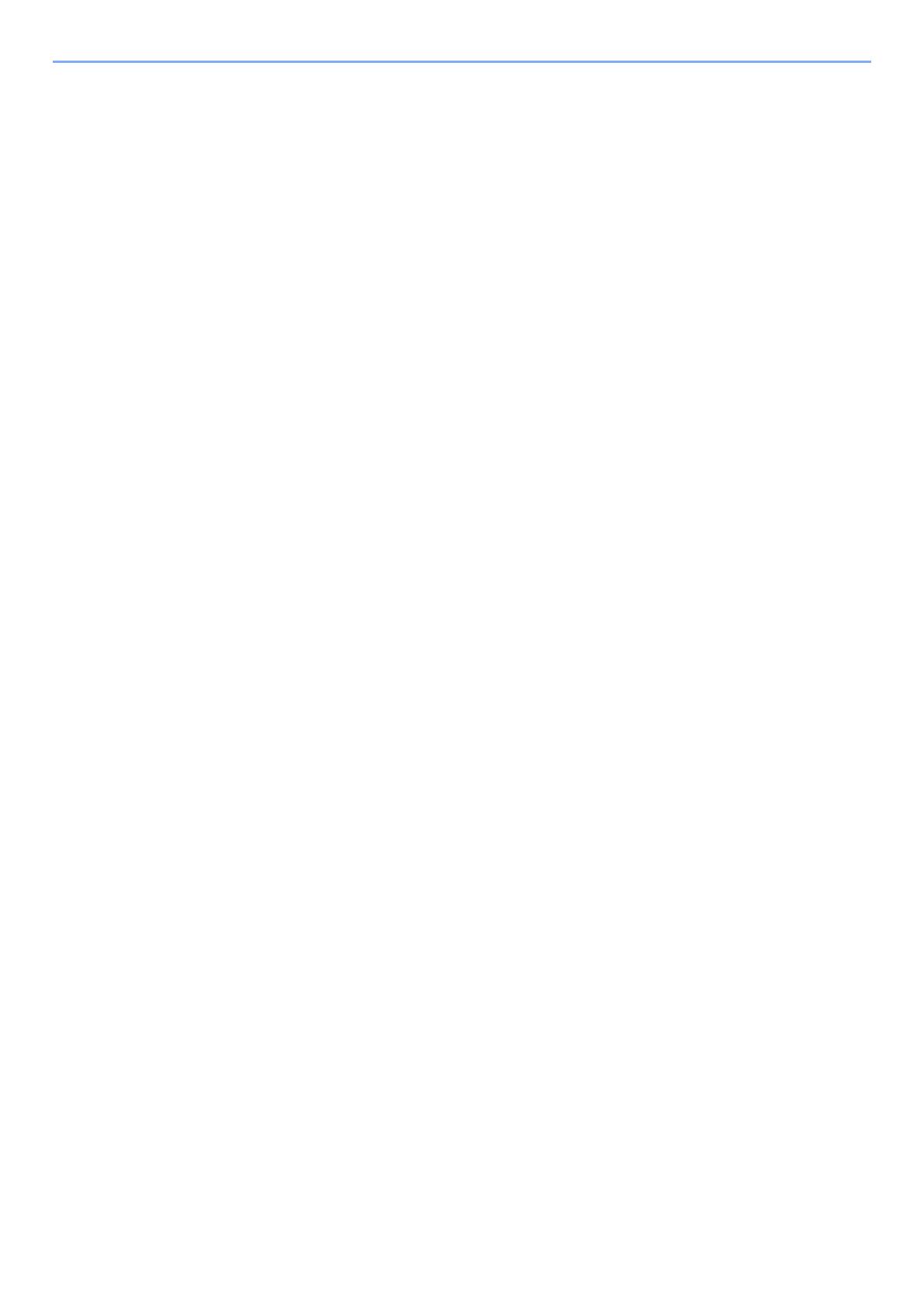
xix
Skrzynka niestandardowa (Zapisz plik, Drukowanie, Wyślij) ..................................... 5-8
Pamięć wymienna (Zapisz plik, Drukowanie dokumentów) ..................................... 5-13
Funkcje .............................................................................................................................. 5-15
Rozmiar oryginału .................................................................................................... 5-15
Wybór papieru .......................................................................................................... 5-16
Sortuj/przesunięcie ................................................................................................... 5-18
Zszyj/dziurkuj ........................................................................................................... 5-19
Gęstość .................................................................................................................... 5-22
Obraz oryginału ........................................................................................................ 5-22
Powiększenie ........................................................................................................... 5-24
Dupleks .................................................................................................................... 5-28
Format pliku ............................................................................................................. 5-32
Porządkowanie plików .............................................................................................. 5-32
Rozdzielczość skanowania, Rozdzielczość ............................................................. 5-33
Temat/treść wiadomości e-mail ................................................................................ 5-33
6Rozwiązywanie problemów ....................................................................6-1
Regularna konserwacja ..................................................................................................... 6-2
Czyszczenie ............................................................................................................... 6-2
Wymiana pojemnika z tonerem .................................................................................. 6-6
Wymiana pojemnika na zużyty toner ......................................................................... 6-9
Uzupełnianie zszywek .............................................................................................. 6-12
Opróżnianie pojemnika dziurkacza .......................................................................... 6-16
Rozwiązywanie problemów ............................................................................................. 6-18
Usuwanie awarii ....................................................................................................... 6-18
Reagowanie na komunikaty o błędach .................................................................... 6-25
Dopasowanie/Konserwacja ...................................................................................... 6-42
Usuwanie zaciętego papieru .................................................................................... 6-47
Usuwanie zaciętych zszywek ................................................................................... 6-74
7 Dodatek ....................................................................................................7-1
Urządzenia opcjonalne ...................................................................................................... 7-2
Przegląd urządzeń opcjonalnych ............................................................................... 7-2
Papier .................................................................................................................................. 7-4
Podstawowe parametry papieru ................................................................................. 7-4
Wybór właściwego papieru ........................................................................................ 7-5
Papier specjalny ......................................................................................................... 7-8
Dane techniczne ............................................................................................................... 7-13
Funkcje wspólne ...................................................................................................... 7-13
Funkcje kopiowania .................................................................................................. 7-15
Funkcje drukowania ................................................................................................. 7-16
Funkcje skanera ....................................................................................................... 7-17
Procesor dokumentów (opcja) ................................................................................. 7-18
Podajnik papieru (500 arkuszy x 2) (opcja) .............................................................. 7-18
Podajnik o dużej pojemności (1500 arkuszy x 2) (opcja) ......................................... 7-19
Podajnik boczny (500 arkuszy x 3) opcja) ................................................................ 7-19
Podajnik o dużej pojemności (500, 1500 arkuszy x 2) (opcja) ................................. 7-19
Podajnik boczny (3000 arkuszy) (opcja) .................................................................. 7-20
Finiszer dokumentów na 1000 arkuszy (opcja) ........................................................ 7-20
Finiszer dokumentów na 4000 arkuszy (opcja) ........................................................ 7-21
Moduł dziurkacza (opcja) ......................................................................................... 7-21
Skrzynka (opcja) ...................................................................................................... 7-22
Moduł składania środkowego (opcja) ....................................................................... 7-22
Wewnętrzny separator zadań (opcja) ...................................................................... 7-23
Wewnętrzny separator zadań (JS-732) (opcja) ........................................................ 7-23
Prawy separator zadań (opcja) ................................................................................ 7-24
Taca papieru banerowego (opcja) ........................................................................... 7-24
Indeks .........................................................................................................................Indeks-1

1-1
1 Informacje prawne
oraz zasady
bezpieczeństwa
Przed rozpoczęciem użytkowania urządzenia należy zapoznać się z tymi informacjami. Ten rozdział zawiera informacje
dotyczące następujących zagadnień:
Powiadomienie ................................................................................................................................................... 1-2
Oznaczenia związane z bezpieczeństwem stosowane w tym podręczniku ............................................. 1-2
Otoczenie ................................................................................................................................................. 1-3
Ostrzeżenia dotyczące obsługi ................................................................................................................ 1-4
Bezpieczeństwo pracy z laserem (Europa) .............................................................................................. 1-5
Ograniczenia prawne dotyczące kopiowania/skanowania ....................................................................... 1-6
EN ISO 7779 ............................................................................................................................................ 1-6
EK1-ITB 2000 .......................................................................................................................................... 1-6
Informacje prawne ................................................................................................................................... 1-7
Funkcja sterowania oszczędnością energii ........................................................................................... 1-13
Funkcja automatycznego kopiowania dwustronnego ............................................................................ 1-13
Oszczędzanie zasobów — papier .......................................................................................................... 1-13
Korzyści dla środowiska wynikające z „zarządzania energią” ............................................................... 1-13
Program Energy Star (ENERGY STAR®) .............................................................................................. 1-14
Strona się ładuje...
Strona się ładuje...
Strona się ładuje...
Strona się ładuje...
Strona się ładuje...
Strona się ładuje...
Strona się ładuje...
Strona się ładuje...
Strona się ładuje...
Strona się ładuje...
Strona się ładuje...
Strona się ładuje...
Strona się ładuje...
Strona się ładuje...
Strona się ładuje...
Strona się ładuje...
Strona się ładuje...
Strona się ładuje...
Strona się ładuje...
Strona się ładuje...
Strona się ładuje...
Strona się ładuje...
Strona się ładuje...
Strona się ładuje...
Strona się ładuje...
Strona się ładuje...
Strona się ładuje...
Strona się ładuje...
Strona się ładuje...
Strona się ładuje...
Strona się ładuje...
Strona się ładuje...
Strona się ładuje...
Strona się ładuje...
Strona się ładuje...
Strona się ładuje...
Strona się ładuje...
Strona się ładuje...
Strona się ładuje...
Strona się ładuje...
Strona się ładuje...
Strona się ładuje...
Strona się ładuje...
Strona się ładuje...
Strona się ładuje...
Strona się ładuje...
Strona się ładuje...
Strona się ładuje...
Strona się ładuje...
Strona się ładuje...
Strona się ładuje...
Strona się ładuje...
Strona się ładuje...
Strona się ładuje...
Strona się ładuje...
Strona się ładuje...
Strona się ładuje...
Strona się ładuje...
Strona się ładuje...
Strona się ładuje...
Strona się ładuje...
Strona się ładuje...
Strona się ładuje...
Strona się ładuje...
Strona się ładuje...
Strona się ładuje...
Strona się ładuje...
Strona się ładuje...
Strona się ładuje...
Strona się ładuje...
Strona się ładuje...
Strona się ładuje...
Strona się ładuje...
Strona się ładuje...
Strona się ładuje...
Strona się ładuje...
Strona się ładuje...
Strona się ładuje...
Strona się ładuje...
Strona się ładuje...
Strona się ładuje...
Strona się ładuje...
Strona się ładuje...
Strona się ładuje...
Strona się ładuje...
Strona się ładuje...
Strona się ładuje...
Strona się ładuje...
Strona się ładuje...
Strona się ładuje...
Strona się ładuje...
Strona się ładuje...
Strona się ładuje...
Strona się ładuje...
Strona się ładuje...
Strona się ładuje...
Strona się ładuje...
Strona się ładuje...
Strona się ładuje...
Strona się ładuje...
Strona się ładuje...
Strona się ładuje...
Strona się ładuje...
Strona się ładuje...
Strona się ładuje...
Strona się ładuje...
Strona się ładuje...
Strona się ładuje...
Strona się ładuje...
Strona się ładuje...
Strona się ładuje...
Strona się ładuje...
Strona się ładuje...
Strona się ładuje...
Strona się ładuje...
Strona się ładuje...
Strona się ładuje...
Strona się ładuje...
Strona się ładuje...
Strona się ładuje...
Strona się ładuje...
Strona się ładuje...
Strona się ładuje...
Strona się ładuje...
Strona się ładuje...
Strona się ładuje...
Strona się ładuje...
Strona się ładuje...
Strona się ładuje...
Strona się ładuje...
Strona się ładuje...
Strona się ładuje...
Strona się ładuje...
Strona się ładuje...
Strona się ładuje...
Strona się ładuje...
Strona się ładuje...
Strona się ładuje...
Strona się ładuje...
Strona się ładuje...
Strona się ładuje...
Strona się ładuje...
Strona się ładuje...
Strona się ładuje...
Strona się ładuje...
Strona się ładuje...
Strona się ładuje...
Strona się ładuje...
Strona się ładuje...
Strona się ładuje...
Strona się ładuje...
Strona się ładuje...
Strona się ładuje...
Strona się ładuje...
Strona się ładuje...
Strona się ładuje...
Strona się ładuje...
Strona się ładuje...
Strona się ładuje...
Strona się ładuje...
Strona się ładuje...
Strona się ładuje...
Strona się ładuje...
Strona się ładuje...
Strona się ładuje...
Strona się ładuje...
Strona się ładuje...
Strona się ładuje...
Strona się ładuje...
Strona się ładuje...
Strona się ładuje...
Strona się ładuje...
Strona się ładuje...
Strona się ładuje...
Strona się ładuje...
Strona się ładuje...
Strona się ładuje...
Strona się ładuje...
Strona się ładuje...
Strona się ładuje...
Strona się ładuje...
Strona się ładuje...
Strona się ładuje...
Strona się ładuje...
Strona się ładuje...
Strona się ładuje...
Strona się ładuje...
Strona się ładuje...
Strona się ładuje...
Strona się ładuje...
Strona się ładuje...
Strona się ładuje...
Strona się ładuje...
Strona się ładuje...
Strona się ładuje...
Strona się ładuje...
Strona się ładuje...
Strona się ładuje...
Strona się ładuje...
Strona się ładuje...
Strona się ładuje...
Strona się ładuje...
Strona się ładuje...
Strona się ładuje...
Strona się ładuje...
Strona się ładuje...
Strona się ładuje...
Strona się ładuje...
Strona się ładuje...
Strona się ładuje...
Strona się ładuje...
Strona się ładuje...
Strona się ładuje...
Strona się ładuje...
Strona się ładuje...
Strona się ładuje...
Strona się ładuje...
Strona się ładuje...
Strona się ładuje...
Strona się ładuje...
Strona się ładuje...
Strona się ładuje...
Strona się ładuje...
Strona się ładuje...
Strona się ładuje...
Strona się ładuje...
Strona się ładuje...
Strona się ładuje...
Strona się ładuje...
Strona się ładuje...
Strona się ładuje...
Strona się ładuje...
Strona się ładuje...
Strona się ładuje...
Strona się ładuje...
Strona się ładuje...
Strona się ładuje...
Strona się ładuje...
Strona się ładuje...
Strona się ładuje...
Strona się ładuje...
Strona się ładuje...
Strona się ładuje...
Strona się ładuje...
Strona się ładuje...
Strona się ładuje...
Strona się ładuje...
Strona się ładuje...
Strona się ładuje...
Strona się ładuje...
Strona się ładuje...
Strona się ładuje...
Strona się ładuje...
Strona się ładuje...
Strona się ładuje...
Strona się ładuje...
Strona się ładuje...
Strona się ładuje...
Strona się ładuje...
Strona się ładuje...
Strona się ładuje...
Strona się ładuje...
Strona się ładuje...
Strona się ładuje...
Strona się ładuje...
-
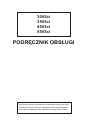 1
1
-
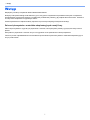 2
2
-
 3
3
-
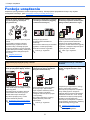 4
4
-
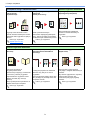 5
5
-
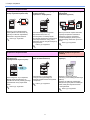 6
6
-
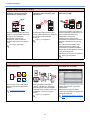 7
7
-
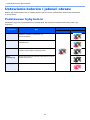 8
8
-
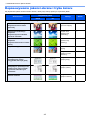 9
9
-
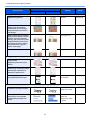 10
10
-
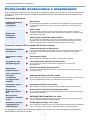 11
11
-
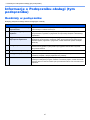 12
12
-
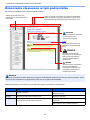 13
13
-
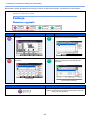 14
14
-
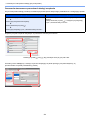 15
15
-
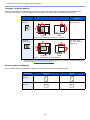 16
16
-
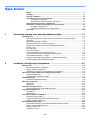 17
17
-
 18
18
-
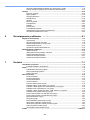 19
19
-
 20
20
-
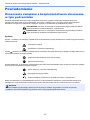 21
21
-
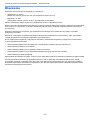 22
22
-
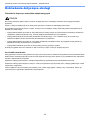 23
23
-
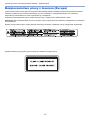 24
24
-
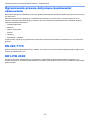 25
25
-
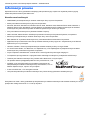 26
26
-
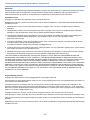 27
27
-
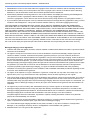 28
28
-
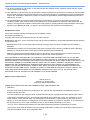 29
29
-
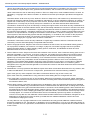 30
30
-
 31
31
-
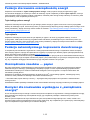 32
32
-
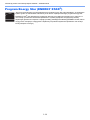 33
33
-
 34
34
-
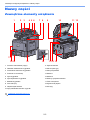 35
35
-
 36
36
-
 37
37
-
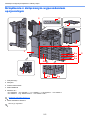 38
38
-
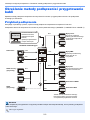 39
39
-
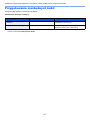 40
40
-
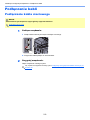 41
41
-
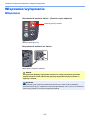 42
42
-
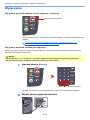 43
43
-
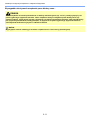 44
44
-
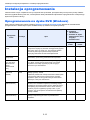 45
45
-
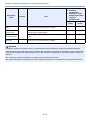 46
46
-
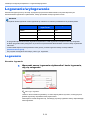 47
47
-
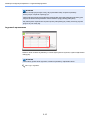 48
48
-
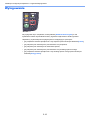 49
49
-
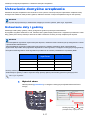 50
50
-
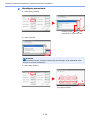 51
51
-
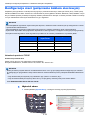 52
52
-
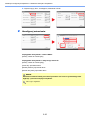 53
53
-
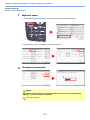 54
54
-
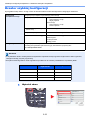 55
55
-
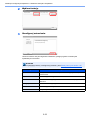 56
56
-
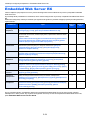 57
57
-
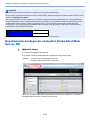 58
58
-
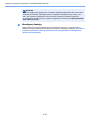 59
59
-
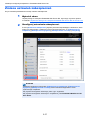 60
60
-
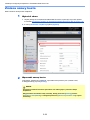 61
61
-
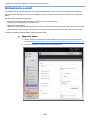 62
62
-
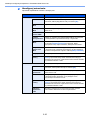 63
63
-
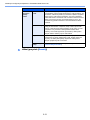 64
64
-
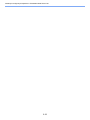 65
65
-
 66
66
-
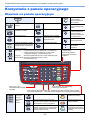 67
67
-
 68
68
-
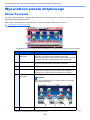 69
69
-
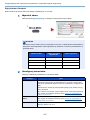 70
70
-
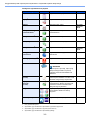 71
71
-
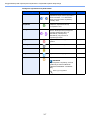 72
72
-
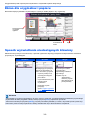 73
73
-
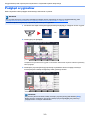 74
74
-
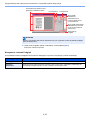 75
75
-
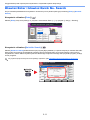 76
76
-
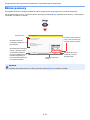 77
77
-
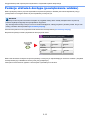 78
78
-
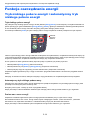 79
79
-
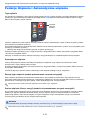 80
80
-
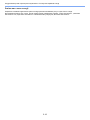 81
81
-
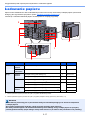 82
82
-
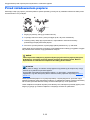 83
83
-
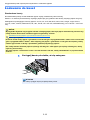 84
84
-
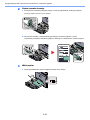 85
85
-
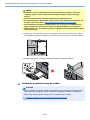 86
86
-
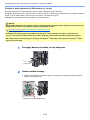 87
87
-
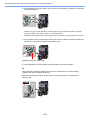 88
88
-
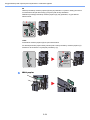 89
89
-
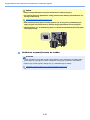 90
90
-
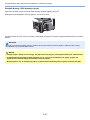 91
91
-
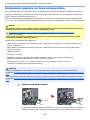 92
92
-
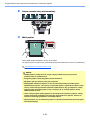 93
93
-
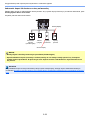 94
94
-
 95
95
-
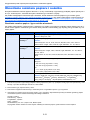 96
96
-
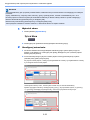 97
97
-
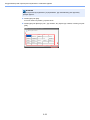 98
98
-
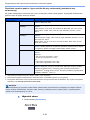 99
99
-
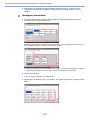 100
100
-
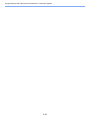 101
101
-
 102
102
-
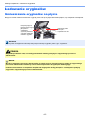 103
103
-
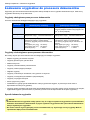 104
104
-
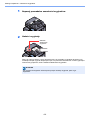 105
105
-
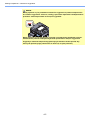 106
106
-
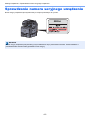 107
107
-
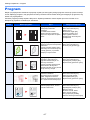 108
108
-
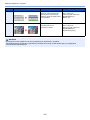 109
109
-
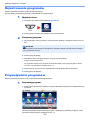 110
110
-
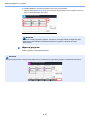 111
111
-
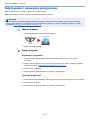 112
112
-
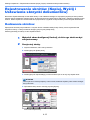 113
113
-
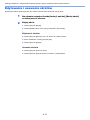 114
114
-
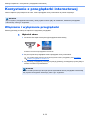 115
115
-
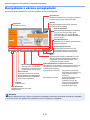 116
116
-
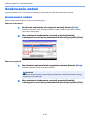 117
117
-
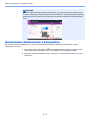 118
118
-
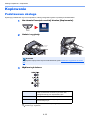 119
119
-
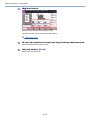 120
120
-
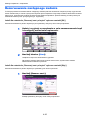 121
121
-
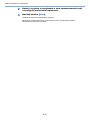 122
122
-
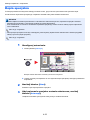 123
123
-
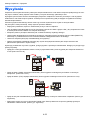 124
124
-
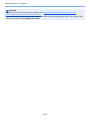 125
125
-
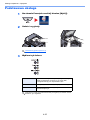 126
126
-
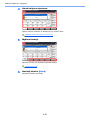 127
127
-
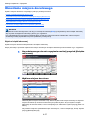 128
128
-
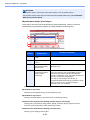 129
129
-
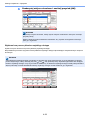 130
130
-
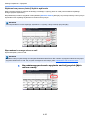 131
131
-
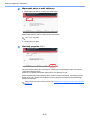 132
132
-
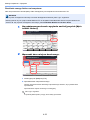 133
133
-
 134
134
-
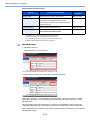 135
135
-
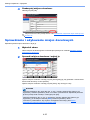 136
136
-
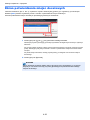 137
137
-
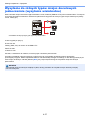 138
138
-
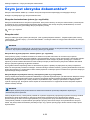 139
139
-
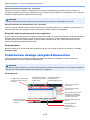 140
140
-
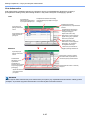 141
141
-
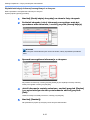 142
142
-
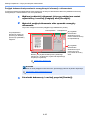 143
143
-
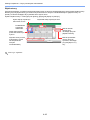 144
144
-
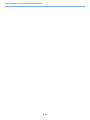 145
145
-
 146
146
-
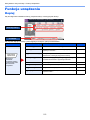 147
147
-
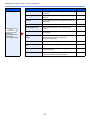 148
148
-
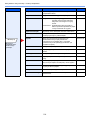 149
149
-
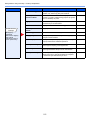 150
150
-
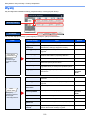 151
151
-
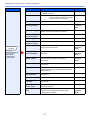 152
152
-
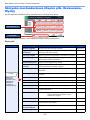 153
153
-
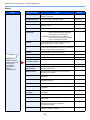 154
154
-
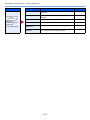 155
155
-
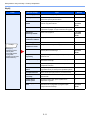 156
156
-
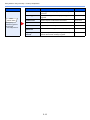 157
157
-
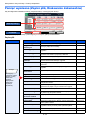 158
158
-
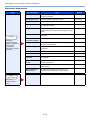 159
159
-
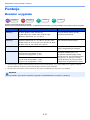 160
160
-
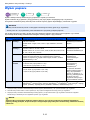 161
161
-
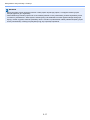 162
162
-
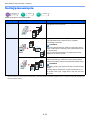 163
163
-
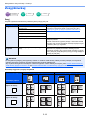 164
164
-
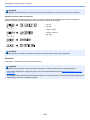 165
165
-
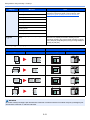 166
166
-
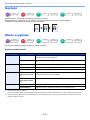 167
167
-
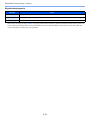 168
168
-
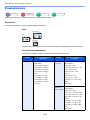 169
169
-
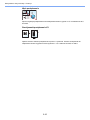 170
170
-
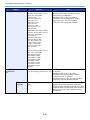 171
171
-
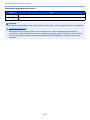 172
172
-
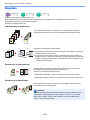 173
173
-
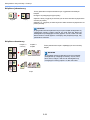 174
174
-
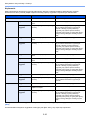 175
175
-
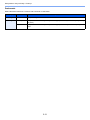 176
176
-
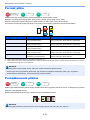 177
177
-
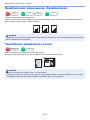 178
178
-
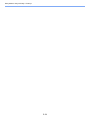 179
179
-
 180
180
-
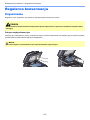 181
181
-
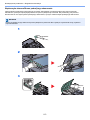 182
182
-
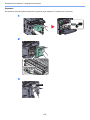 183
183
-
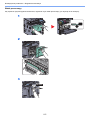 184
184
-
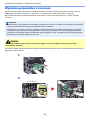 185
185
-
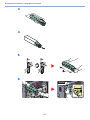 186
186
-
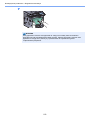 187
187
-
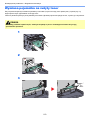 188
188
-
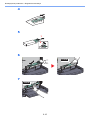 189
189
-
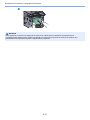 190
190
-
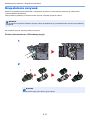 191
191
-
 192
192
-
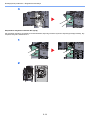 193
193
-
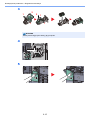 194
194
-
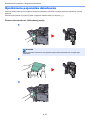 195
195
-
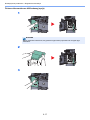 196
196
-
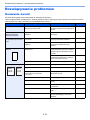 197
197
-
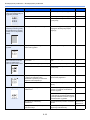 198
198
-
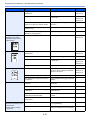 199
199
-
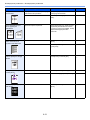 200
200
-
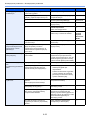 201
201
-
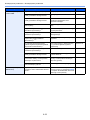 202
202
-
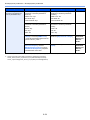 203
203
-
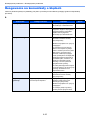 204
204
-
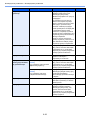 205
205
-
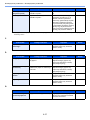 206
206
-
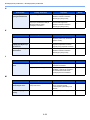 207
207
-
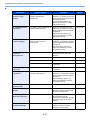 208
208
-
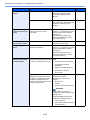 209
209
-
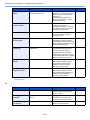 210
210
-
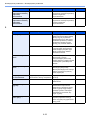 211
211
-
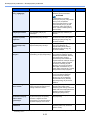 212
212
-
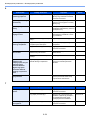 213
213
-
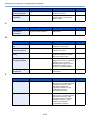 214
214
-
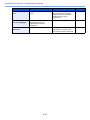 215
215
-
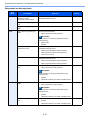 216
216
-
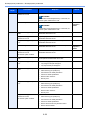 217
217
-
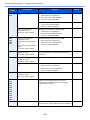 218
218
-
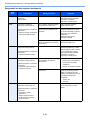 219
219
-
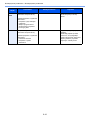 220
220
-
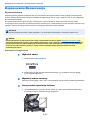 221
221
-
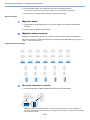 222
222
-
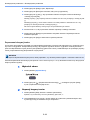 223
223
-
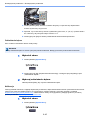 224
224
-
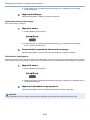 225
225
-
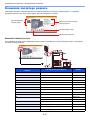 226
226
-
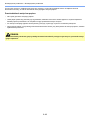 227
227
-
 228
228
-
 229
229
-
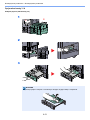 230
230
-
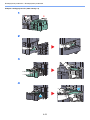 231
231
-
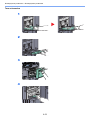 232
232
-
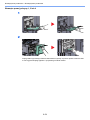 233
233
-
 234
234
-
 235
235
-
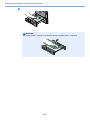 236
236
-
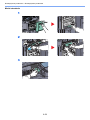 237
237
-
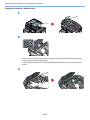 238
238
-
 239
239
-
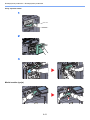 240
240
-
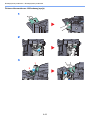 241
241
-
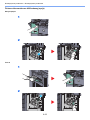 242
242
-
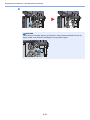 243
243
-
 244
244
-
 245
245
-
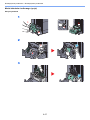 246
246
-
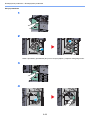 247
247
-
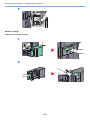 248
248
-
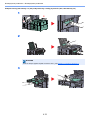 249
249
-
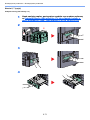 250
250
-
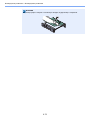 251
251
-
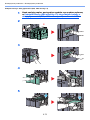 252
252
-
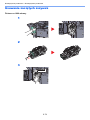 253
253
-
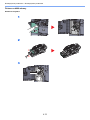 254
254
-
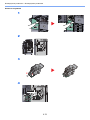 255
255
-
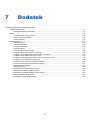 256
256
-
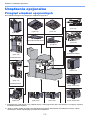 257
257
-
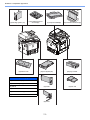 258
258
-
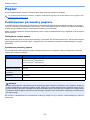 259
259
-
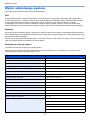 260
260
-
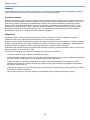 261
261
-
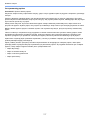 262
262
-
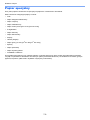 263
263
-
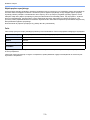 264
264
-
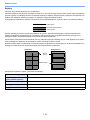 265
265
-
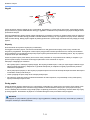 266
266
-
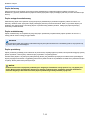 267
267
-
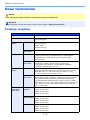 268
268
-
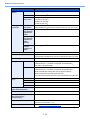 269
269
-
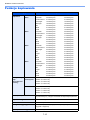 270
270
-
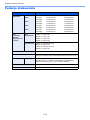 271
271
-
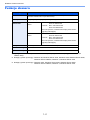 272
272
-
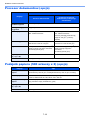 273
273
-
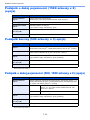 274
274
-
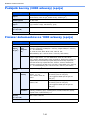 275
275
-
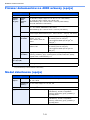 276
276
-
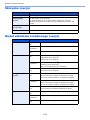 277
277
-
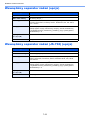 278
278
-
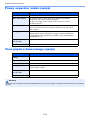 279
279
-
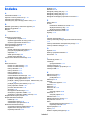 280
280
-
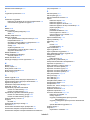 281
281
-
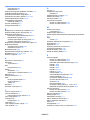 282
282
-
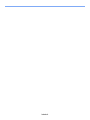 283
283
-
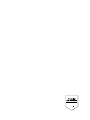 284
284
-
 285
285